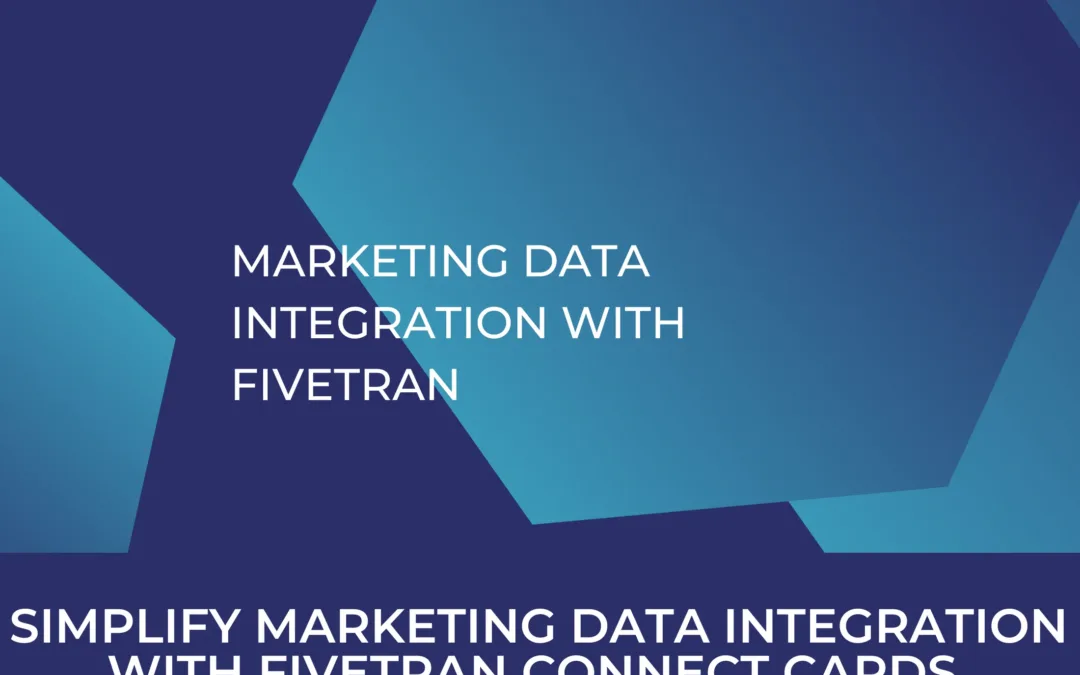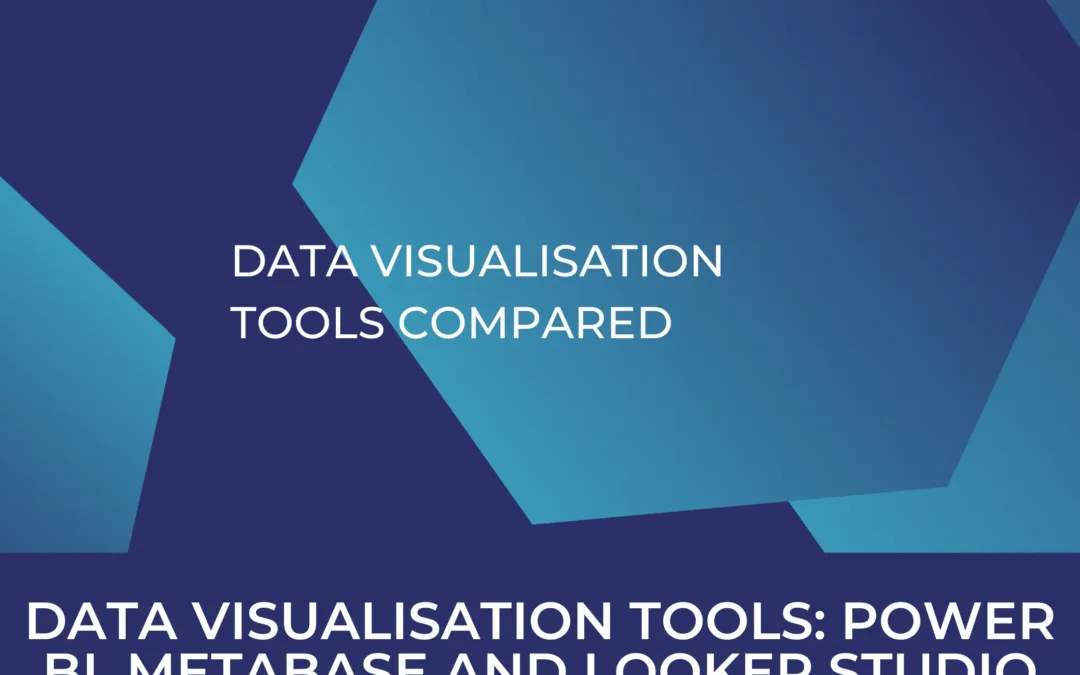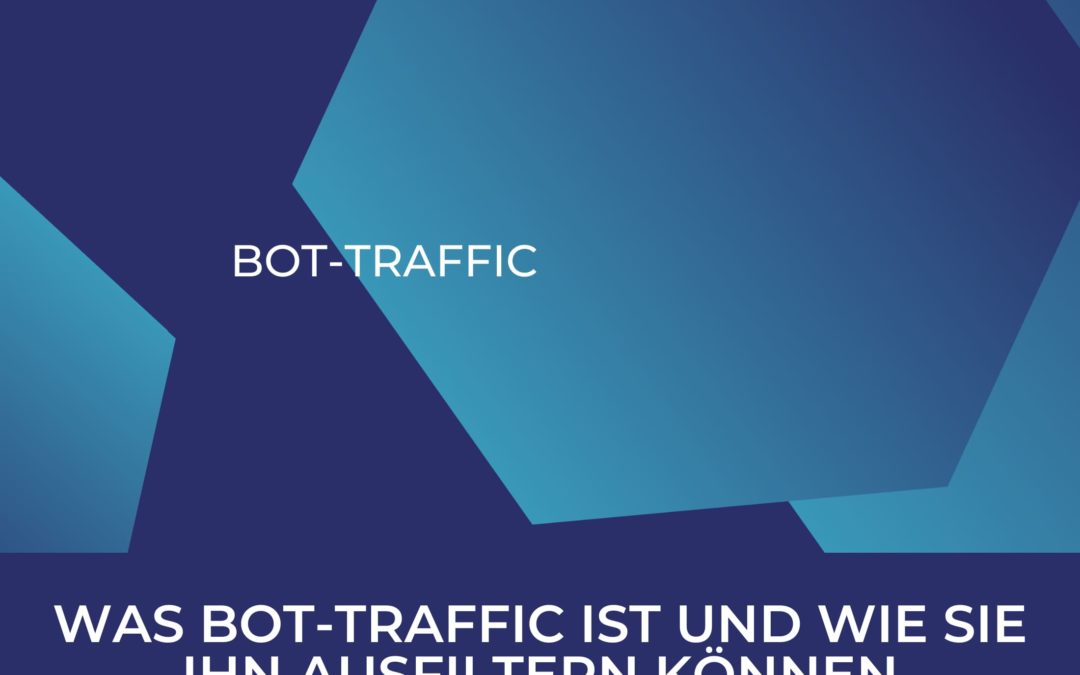So migrieren Sie zu Google Analytics 4 – und warum Sie dies jetzt tun sollten
Google hat Google Analytics 4 bereits vor einiger Zeit eingeführt. Nachdem es zunächst im Beta-Test verfügbar war, steht es seit Mitte Oktober 2020 allen Nutzern als Hauptoption zur Verfügung. Google Analytics 4 ist die empfohlene Option von Google, wenn Sie eine neue Website starten und Webanalysen benötigen. In diesem Artikel möchten wir Ihnen einen Überblick über die Neuerungen in Google Analytics 4 geben, ob Sie Google Analytics 4 neben Universal Analytics einrichten oder sogar vollständig auf GA 4 migrieren sollten und worauf Sie beim Starten einer Google Analytics 4-Property achten sollten. Und nur als kleiner Vorgeschmack: Ja, Sie sollten umziehen, denn Sie werden es müssen.
Verlieren Sie keine Zeit mehr – jetzt auf GA4 wechseln!
Tag(e)
:
Stunde(n)
:
Minute(n)
:
Sekunde(n)
Was ist Neu in Google Analytics 4?
In einem unserer früheren Blog-Beiträge haben wir uns eingehend mit den Änderungen zwischen Universal Analytics und Google Analytics 4 befasst. Zusammenfassend lässt sich sagen, dass Google Analytics 4 im Vergleich zu einzelnen Sitzungen wie Universal Analytics einen starken Fokus auf einzelne Benutzer legt. Google Analytics 4 verfügt über ein Konzept so genannter “data streams”, sodass Ihre Website und App in eine einzige Property integriert werden und plattformübergreifend Daten für einzelne Benutzer bereitstellen können. Ansichten, sowie einige relativ bekannte Metriken (z. B. Absprungrate), wurden aus Google Analytics 4 entfernt. Wenn Sie die detaillierten Unterschiede verstehen möchten, bietet Google hier eine wirklich gute Beschreibung.
Sollte ich mit Google Analytics 4 starten?
Die klare Antwort auf diese Frage kann nur lauten: Ja. Der wichtigste Grund für den Wechsel zu Google Analytics 4: Die endgültige Abschaltung von Universal Analytics ist keine vage Vermutung mehr, sondern seit März 2022 eine Tatsache. Ab dem 1. Juli 2023 werden keine neuen Daten mehr in Universal Analytics Properties gesammelt. Bis zu diesem Zeitpunkt müssen Sie also unbedingt eine Alternative bereithalten. Für die meisten bedeutet das, dass sie auf Google Analytics 4 umsteigen müssen, und diese Umstellung sollte auf jeden Fall vor dem Sommer 2023 abgeschlossen sein (lesen Sie hier das Update von Google für weitere Informationen).
Wir empfehlen den rechtzeitigen Wechsel, obwohl Google Analytics 4 noch lange nicht fertig ist. Es gibt immer noch Fehler, die häufig auftreten. Vor einiger Zeit wurden zum Beispiel in mehreren Google Analytics 4-Properties für einige Tage alle Sitzungen dem direkten Traffic zugeordnet. Es stellt sich also nicht mehr die Frage, ob Sie Google Analytics 4 bereits für Ihre Website einrichten oder es sogar als einzige Webanalyseoption in Betracht ziehen sollten. Während wir der Meinung sind, dass die bestehenden Universal Analytics-Einstellungen, die über Jahre hinweg etabliert und für das individuelle Tracking optimiert wurden, sehr wertvoll sind, können Sie mit der Einrichtung Ihrer Google Analytics 4-Eigenschaft parallel mit dem Tracking von Daten beginnen. Die einzige Frage, die Sie sich jetzt stellen sollten, ist also, wann Sie umziehen sollten? Und hier kann es nur einen Vorschlag geben: je früher, desto besser.
Bei der Migration auf Google Analytics 4 werden keine Daten aus vorhandenen Universal Analytics-Instanzen synchronisiert. Daher ist jeder Tag ohne Ihre Google Analytics 4-Property ein Tag des „Datenverlusts“.
Bei der Migration auf Google Analytics 4 werden keine Daten aus vorhandenen Universal Analytics-Instanzen synchronisiert. Daher ist jeder Tag ohne Ihre Google Analytics 4-Instanz ein Tag des „Datenverlusts“. Darüber hinaus bietet Google Analytics 4 einige interessante Funktionen, darunter die Möglichkeit, Daten zur späteren Analyse und Visualisierung direkt an Google BigQuery zu senden, sowie standardisierte Ereignisverfolgung und benutzerorientierte Dashboards.
Darüber hinaus schadet es nie, sich mit der nächsten Generation von Webanalysetools von Google vertraut zu machen. Universal Analytics wird für einige Zeit nicht verschwinden. Wie oben erwähnt, befinden sich einige Funktionen für Google Analytics 4 noch in der Entwicklung. Derzeit fehlen einige wichtige Funktionen, z. B. die direkte Verbindung zur Google Search Console.
Universal Analytics ist derzeit die beliebteste Analyseplattform weltweit und wird es noch Jahre bleiben, ebenso wie Google Analytics 2 noch für einige Websites genutzt wird. Wir gehen jedoch davon aus, dass sich die Entwicklung weniger auf neue Funktionen für Universal Analytics konzentrieren wird und die Unterstützung für Universal Analytics von Google beendet wird. Es ist derzeiz aber weiterhin möglich, neue Universal Analytics-Instanzen zu erstellen, ein klarer Hinweis darauf, dass es noch einige Zeit funktionieren wird.
Unser Vorschlag – Lassen Sie Universal Analytics und Google Analytics 4 parallel laufen
Wie Sie zu Google Analytics 4 migrieren
Unabhängig davon, ob Sie eine Google Analytics 4-Property von Grund auf neu erstellen oder von einer vorhandenen Universal Analytics-Instanz aktualisieren möchten, ist der Vorgang sehr ähnlich. In den nächsten Schritten werden wir Sie durch den Upgrade-Prozess führen, der in der Benutzeroberfläche von Google Analytics mit einer vorhandenen Universal Analytics-Property bereitgestellt wird. Dies setzt auch voraus, dass Sie Google Tag Manager implementiert haben, da wir die erforderlichen Änderungen für Google Analytics 4 über den Tag Manager implementieren.
Wenn Sie Ihren Google Analytics-Tracking-Code fest in Ihre Website codiert haben, ist jetzt möglicherweise ein guter Zeitpunkt, um die Migration auf Google Tag Manager zu starten.
Schritt 1: Eine Google Analytics 4 Property aufsetzen
Wenn Sie Ihre aktuelle Universal Analytics-Instanz öffnen, haben Sie wahrscheinlich bemerkt, dass im Eigenschaftenbereich „Upgrade auf Google Analytics 4“ als eine neue Option angezeigt wurde. Dies ist Ihr Einstieg zu Google Analytics 4.

Sobald Sie auf den Assistenten klicken, wird ein neues Fenster geöffnet, in dem Sie gefragt werden, ob Sie eine neue GA 4-Property erstellen möchten. Sie können es direkt starten, indem Sie auf “Jetzt starten” klicken. Wie in der Benutzeroberfläche erwähnt, hat dies keine Auswirkungen auf Ihre vorhandene Universal Analytics-Property und deren Einstellungen.

Schritt 2: Überblick über die Instanz
Sie erhalten einen kurzen Überblick darüber, was beim Erstellen Ihrer Instanz passieren wird. Zusammenfassend wird die neue Property wie folgt eingerichtet:
- ohne historische Daten (weshalb Sie Ihre Instanz direkt nach dem Lesen dieses Artikels aufsetzen sollten)
- Einige Grundeinstellungen werden aus Ihrer Universal Analytics-Property kopiert, z. B. der Name
- und “Erweiterte Messung” wird für Sie aktiviert, um mehr als nur Seitenaufrufe zu tracken.
Sie müssen selbst überprüfen, ob keine personenbezogenen Daten (PII) vorhanden sind, die mit dieser Einstellung automatisch an Google gesendet werden. Wir werden uns das in einem späteren Schritt schnell ansehen.
Nun klicken wir auf “Property erstellen”. Wenn Sie Universal Analytics über gtag.js implementiert haben, können Sie Ihre Property direkt starten, indem Sie das ausgegraute Kästchen unten aktivieren. Da wir den Google Tag Manager-Weg gehen, ist diese Option für uns derzeit nicht verfügbar.

Auf der Google Analytics-Seite sind Sie bereits mit einem Basis-Setup fertig. Sie sollten sehen, dass der Setup-Assistent im oberen Bereich von einem roten auf ein grünes Feld umgeschaltet hat und den Status “Verbunden mit [Property-Name]” anzeigt.
Es gibt weitere Möglichkeiten, Ihre Property zu konfigurieren. Im Moment möchten wir jedoch sicherstellen, dass in Ihrer Installation auch Daten eingehen und dazu das Google Analytics 4-Tag über den Google Tag Manager installieren. Klicken Sie dazu auf “Tag Installation”.
Schritt 3: Einrichten Ihrer Datenerfassung

Es wird eine Übersicht über die genutzten Streams geöffnet, ein Konzept, das für Google Analytics 4 neu ist und im Wesentlichen die Art und Weise beschreibt, wie Daten an die Property gesendet werden. Wenn Sie gerade mit Ihrem Migrations-Prozess begonnen haben, sollte nur eine Web-Property zur Auswahl stehen. Wenn Sie den Web-Stream auswählen, wird ein Overlay geöffnet. Dort finden Sie Ihre Mess-ID in der oberen rechten Ecke. Klicken Sie auf die Schaltfläche „Kopieren“ oder markieren Sie die ID und kopieren Sie sie manuell.
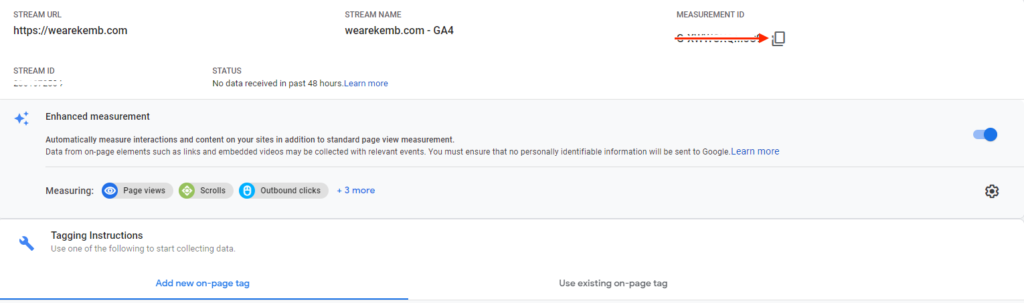
Schritt 4: Google Analytics 4 mit Google Tag Manager aussteuern
Wenn Sie jetzt zum Google Tag Manager wechseln (vorausgesetzt, Sie haben diesen installiert), möchten Sie ein neues Tag einrichten.
Google bietet bereits zwei GA 4-spezifische Tags an:
| GA4 Configuration tag | Initialisiert Google Analytics für Ihre Google Analytics 4-Property auf einer bestimmten Seite. Es kontrolliert Verhaltensweisen wie das Setzen von Google Analytics-Cookies und das Senden von Standardereignissen und erweiterten Ereignissen durch Google Analytics 4. |
| GA4 Event tag | Mit dieser Option können Sie zusätzlich zu den Ereignissen, die automatisch oder durch erweiterte Messung gesendet werden, benutzerdefinierte Ereignisse an Analytics senden. |
Wir werden das Konfigurations-Tag verwenden. Das GA4-Ereignis-Tag ist wichtig, um benutzerdefinierte Ereignisse in Google Analytics 4 zu integrieren. Wir werden in einem kommenden Blog-Beitrag näher darauf eingehen.

Innerhalb des Tags müssen Sie im Grunde nur die ID von GA 4 in das dafür vorgesehene Feld einfügen und einen geeigneten Auslöser hinzufügen, entweder “Alle Seiten” oder einen Auslöser, der für die ordnungsgemäße Ausführung mit Ihrer Consent-Management-Plattform konfiguriert ist.
Alle anderen Einstellungen können so konfiguriert werden, dass Google Analytics 4 mehr Informationen oder bessere Nachverfolgungsfunktionen bietet. Da dies jedoch für einzelne Websites relativ spezifisch sein kann, wird dieser Teil vorerst übersprungen.
Schritt 5: Setup testen
Stellen Sie sicher, dass Sie eine Vorschau der Installation prüfen, sobald Sie Tag und Trigger eingerichtet haben und, dass das GA 4-Basiskonfigurations-Tag auf allen Seiten ausgelöst wird, sofern ein Benutzer seine Zustimmung erteilt hat. Wenn dies alles richtig funktioniert, können Sie Ihre Änderungen veröffentlichen
Herzlichen Glückwunsch, Sie haben alles Notwendige für ein Basis-Setup von Google Analytics 4 getan.
Sie sollten jetzt Daten in der Echtzeitansicht Ihrer Property sehen!

Zu diesem Stand ist dies eine reine Basisinstallation. Sie können Details zu Eigenschaften wie die Aufbewahrungsdauer für Daten konfigurieren (Standard ist hier 2 Monate, wenn in Ihrer aktuellen Gesetzgebung möglich, am besten auf 14 Monate anpassen) und darüber nachdenken, welche Ereignisse Sie in Google Analytics 4 verfolgen möchten, und diese im Google Tag Manager etablieren. Viel Spaß beim Analysieren!
Also alles erledigt? – Einige Anmerkungen
Wie oben angedeutet, sollten einige Aspekte noch genannt werden. Google Analytics 4 befindet sich noch (immer) in der Entwicklung. Einige Funktionen, die Sie von Universal Analytics erwarten, sind derzeit (noch) nicht verfügbar.
Eine dieser Funktionen ist, dass die Standard-Kanal-Gruppierung derzeit nicht geändert und angepasst werden kann. Google bietet eine Definition, wie der Traffic derzeiz zugeordnet wird. Wenn Sie jedoch an Ihre internen Definitionen gewöhnt sind, ist dies vorerst eine Änderung.
Wo finde ich die Einstellung “anonymizeIP” in Google Analytics 4?
Wenn Sie von Universal Analytics kommen, wissen Sie wahrscheinlich, dass Sie zumindest in der EU die Konfiguration für “anonymizeIP” auf “true” setzen müssen, um keine eindeutigen Daten zu IPs an die US-Server von Google zu senden. Für Google Analytics 4 wird dies automatisch für Sie erledigt: “Für Google Analytics 4-Eigenschaften ist die IP-Anonymisierung standardmäßig aktiviert.” (Google-Support Information zu anonymizeIP)
Kann ich enhanced eCommerce direkt nutzen?
Leider ist dies nicht möglich, aber Sie können Ihre Tag Manager-Implementierung für die Verwendung mit Google Analytics 4 optimieren, vorausgesetzt, Sie übertragen bereits Informationen an die Datenschicht, die von den neuen Google Analytics 4-Ereignistags gelesen werden können. Eine ausführliche Anleitung zum Einrichten des E-Commerce-Trackings mit Google Analytics 4 ist bereits in Vorbereitung.
Was ist, wenn ich eine neue Website starte? Soll ich nur mit GA 4 beginnen?
Wir sind der Meinung, dass Universal Analytics nach wie vor viele relevante Informationen liefern kann, und es ist immer noch möglich, eine neue Property für UA zu erstellen. Wenn Sie gerade erst eine Website gestartet haben und sich für Webtracking mit Google Analytics interessieren, raten wir in der Regel dazu, sowohl mit einer Universal Analytics- als auch einer Google Analytics 4-Eigenschaft zu beginnen und sicherzustellen, dass Sie beide so konfigurieren, dass sie Ihr aktuelles Geschäftsmodell widerspiegeln. Der Vorteil einer parallelen Einrichtung ist, dass Sie derzeit noch von beiden Lösungen gleichzeitig profitieren können. Da das Ende von UA jedoch fest in Sicht ist, lautet die klare Empfehlung, die Zeit zu nutzen, um sich bereits jetzt auf Ihre GA4 Property zu konzentrieren. Denn es ist genau diese Plattform, die schon bald allen Ihren Anforderungen gerecht werden muss. Der Sommer 2023 kommt schnell und UA wird keine Alternative mehr sein. Bereiten Sie sich also rechtzeitig vor, um unangenehme Überraschungen zu vermeiden. Wir unterstützen Sie gerne bei der Migration auf Google Analytics 4 und allen damit verbundenen Fragen.